Εάν αντιμετωπίζετε ένα Σφάλμα CrossDeviceService.exe στον υπολογιστή σας με Windows 11/10, αυτή η ανάρτηση θα σας βοηθήσει να το ξεπεράσετε. CrossDeviceService.exe είναι μια νόμιμη διαδικασία των Windows που διευκολύνει λειτουργίες μεταξύ συσκευών, όπως αλληλεπιδράσεις και συγχρονισμό με κινητές συσκευές στα Windows. Χρησιμοποιείται από εφαρμογές όπως Σύνδεσμος τηλεφώνου .
Ορισμένοι χρήστες φέρεται να αντιμετωπίζουν τα ακόλουθα σφάλματα στον υπολογιστή τους με Windows:
Κακή εικόνα CrossDeviceService.exe
CrossDeviceService.exe, Η παράμετρος είναι λανθασμένη
MSVCP140.dll είτε δεν έχει σχεδιαστεί για εκτέλεση σε Windows είτε περιέχει σφάλμα. Κατάσταση σφάλματος 0xc0000020 .
Windows 10 a2dp

Η κύρια αιτία αυτού του σφάλματος θα μπορούσε να είναι μια κατεστραμμένη εγκατάσταση προγράμματος, κατεστραμμένα αρχεία λειτουργικού συστήματος ή προβλήματα με τον σκληρό δίσκο. Ένα κατεστραμμένο στοιχείο του Visual C++ ή ο κεντρικός υπολογιστής εμπειρίας μεταξύ συσκευών που λείπει μπορεί επίσης να προκαλέσει αυτό το πρόβλημα.
CrossDeviceService.exe Η κακή εικόνα ή η παράμετρος είναι εσφαλμένα σφάλματα
Για να διορθώσετε σφάλματα CrossDeviceService.exe όπως Κακή εικόνα , Η παράμετρος είναι λανθασμένη , Σφάλμα 0xc0000020 , κ.λπ. στον υπολογιστή σας με Windows 11, μπορείτε να χρησιμοποιήσετε τις ακόλουθες λύσεις:
- Κλείστε τις παρουσίες CrossDeviceService.exe χρησιμοποιώντας τη Διαχείριση εργασιών.
- Εκτελέστε σαρώσεις SFC και DISM.
- Εγγράψτε ξανά το αρχείο DLL.
- Ενημέρωση κεντρικού υπολογιστή εμπειρίας μεταξύ συσκευών μέσω Windows PowerShell.
- Επανεγκαταστήστε το Microsoft Visual C++.
- Επαναφέρετε ή επανεγκαταστήστε την προβληματική εφαρμογή.
- Εκτελέστε το ChkDsk.
1] Κλείστε τις παρουσίες CrossDeviceService.exe χρησιμοποιώντας τη Διαχείριση εργασιών
Ανοίξτε τη Διαχείριση εργασιών χρησιμοποιώντας CTRL+SHIFT+ESC, επιλέξτε CrossDeviceService.exe από την καρτέλα Διεργασίες και κάντε κλικ στο κουμπί Τέλος εργασίας. Κάντε αυτό για όλες τις περιπτώσεις και, στη συνέχεια, προσπαθήστε να εκκινήσετε την εφαρμογή και δείτε εάν το σφάλμα έχει διορθωθεί τώρα.
2] Εκτελέστε σαρώσεις SFC και DISM
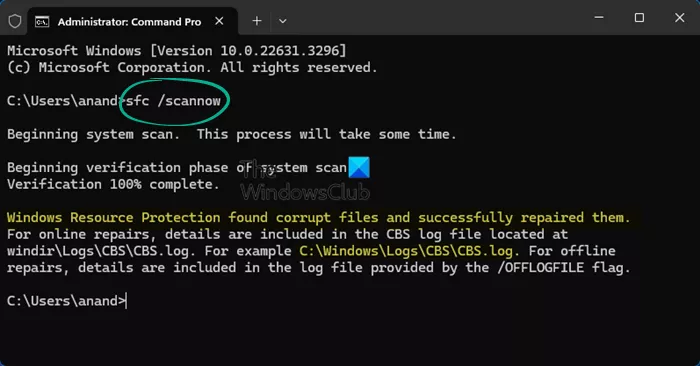
Για να διορθώσετε το σφάλμα CrossDeviceService.exe, εκτελέστε σάρωση SFC ακολουθούμενη από σάρωση DISM. Είναι πιθανό να αντιμετωπίσετε αυτό το σφάλμα εξαιτίας κατεστραμμένα αρχεία DLL ή που λείπουν .
Τρέξιμο α Έλεγχος αρχείων συστήματος Η σάρωση (SFC) θα επιδιορθώσει τα κατεστραμμένα DLL. Εάν αυτό δεν σας βοηθήσει, μπορείτε να χρησιμοποιήσετε ένα Διαχείριση Απεικόνισης και Εξυπηρέτησης Ανάπτυξης Σάρωση (DISM) για αποκατάσταση της υγείας του συστήματος.
Πρώτα, ανοίξτε τη γραμμή εντολών ως διαχειριστής και εισάγετε την παρακάτω εντολή:
sfc /scannow
Μόλις ολοκληρωθεί η σάρωση, δείτε εάν το σφάλμα διορθώθηκε. Εάν όχι, εκτελέστε τις παρακάτω εντολές σε μια ανυψωμένη γραμμή εντολών:
Dism.exe /online /cleanup-image /restorehealth
Ελέγξτε εάν το σφάλμα επιλύθηκε τώρα.
παρασκήνιο επιτραπέζιο φόντο
ΥΠΟΔΕΙΞΗ: Μερικοί χρήστες ανέφεραν επίσης ότι κάποιοι κατεστραμμένα DLL με 0 byte προκαλούσαν το λάθος. Έτσι, σε αυτήν την περίπτωση, η μη αυτόματη διαγραφή των παρακάτω καταλόγων που περιέχουν κατεστραμμένα DLL και η επανεκκίνηση του υπολογιστή διόρθωσε το σφάλμα:
Microsoft.VCLibs.140.00.UWPDesktop_14.0.33728.0_x64__8wekyb3d8bbwe Microsoft.VCLibs.140.00.UWPDesktop_14.0.33728.0_x84__8wekyb3d8bbwe
Μπορείτε να δοκιμάσετε να κάνετε το ίδιο και να ελέγξετε αν λειτουργεί για εσάς.
Ανάγνωση: Πώς να διορθώσετε το σφάλμα εφαρμογής csc.exe στα Windows .
3] Καταχωρίστε ξανά το αρχείο DLL
Δεδομένου ότι τα DLL που λείπουν ή είναι κατεστραμμένα είναι μία από τις κύριες αιτίες αυτών των σφαλμάτων, μπορείτε καταχωρήστε ξανά το αρχείο DLL που εμφανίζεται στο μήνυμα σφάλματος και, στη συνέχεια, δοκιμάστε να εκτελέσετε την εφαρμογή για να δείτε εάν το σφάλμα έχει διορθωθεί.
Εάν δεν είστε σίγουροι για το όνομα, μπορείτε να καταχωρήσετε ΟΛΑ τα αρχεία dll, να ανοίξετε τον κατάλογο που περιέχει όλα τα αρχεία DLL. Επειτα ανοίξτε μια γραμμή εντολών σε αυτόν τον φάκελο , πληκτρολογήστε τα παρακάτω και πατήστε Enter:
for %1 in (*.dll) do regsvr32 /s %1
Σχετίζεται με : Διορθώσετε MSTeams.exe Κακή εικόνα 0xc0000020 Λάθος.
4] Ενημερώστε τον κεντρικό υπολογιστή εμπειρίας μεταξύ συσκευών μέσω του Windows PowerShell
Ίσως το στοιχείο κεντρικού υπολογιστή εμπειρίας μεταξύ συσκευών να μην είναι ενημερωμένο ή να λείπει από τον υπολογιστή σας, γεγονός που έχει ως αποτέλεσμα αυτό το σφάλμα. Επομένως, εάν ισχύει το σενάριο, ενημερώστε το στοιχείο κεντρικού υπολογιστή εμπειρίας μεταξύ συσκευών για να διορθώσετε το σφάλμα. Εδώ είναι τα βήματα για να το κάνετε αυτό:
Πρώτα, εκτελέστε τη γραμμή εντολών με δικαιώματα διαχειριστή. Μετά από αυτό, πληκτρολογήστε την παρακάτω εντολή:
winget install 9NTXGKQ8P7N0
Τώρα, πατήστε το κουμπί Enter.
Στη συνέχεια, πατήστε Y όταν ερωτηθείτε 'Συμφωνείτε με όλους τους όρους των συμφωνιών πηγής;'
Τέλος, ελέγξτε εάν το σφάλμα έχει διορθωθεί.
Ανάγνωση: Βελτιστοποίηση παράδοσης κεντρικού υπολογιστή υπηρεσίας Υψηλή χρήση δικτύου, δίσκου ή CPU .
5] Επανεγκαταστήστε το Microsoft Visual C++
Το σφάλμα θα μπορούσε να οφείλεται σε κατεστραμμένη εγκατάσταση του Microsoft Visual C++. Εάν αυτό το σενάριο ισχύει για εσάς, επανεγκαταστήστε το πακέτο Microsoft C++ στον υπολογιστή σας και ελέγξτε αν επιλύει το σφάλμα.
6] Επαναφέρετε ή επανεγκαταστήστε την προβληματική εφαρμογή
Εάν το σφάλμα παραμένει, μπορείτε να επαναφέρετε ή να απεγκαταστήσετε την προβληματική εφαρμογή που προκαλεί αυτό το σφάλμα. Πολλοί χρήστες έχουν αναφέρει ότι αντιμετωπίζουν αυτό το σφάλμα με το Phone Link.
- Πρώτα, ανοίξτε το Ρυθμίσεις εφαρμογή χρησιμοποιώντας Win+I.
- Τώρα, πηγαίνετε στο Σύστημα > Στοιχεία συστήματος Ενότητα.
- Στη συνέχεια, κάντε κλικ στο κουμπί μενού με τις τρεις κουκκίδες που σχετίζεται με το Σύνδεσμος τηλεφώνου εφαρμογή.
- Μετά από αυτό, επιλέξτε Προχωρημένες επιλογές και μετά κάντε κλικ στο Επαναφορά κουμπί.
- Μόλις τελειώσετε, δείτε εάν το σφάλμα επιλύθηκε. Εάν όχι, χρησιμοποιήστε το Αφαιρώ χαρακτηριστικό και ελέγξτε αν βοηθάει.
Μόλις καταργηθεί η εφαρμογή, επανεκκινήστε τον υπολογιστή σας και εγκαταστήστε το Phone Link από το Microsoft Store .
7] Εκτελέστε το ChkDsk
Προς την Εκτελέστε το ChkDsk στη μονάδα δίσκου συστήματος (C), χρησιμοποιώντας το γραμμή εντολών , πληκτρολογήστε τα παρακάτω και πατήστε Enter:
chkdsk /f /r C:Εάν απαιτείται, επανεκκινήστε τον υπολογιστή σας.
προεπιλεγμένη γραμματοσειρά σημειωματάριου
Σημείωση:
- ChkDsk /f σαρώνει και προσπαθεί να επιδιορθώσει σφάλματα στο σύστημα αρχείων.
- ChkDsk /r περιλαμβάνει το /f, αλλά σαρώνει επίσης ολόκληρη την επιφάνεια του δίσκου για φυσικά σφάλματα και προσπαθεί επίσης να τα επιδιορθώσει.
Σε περίπτωση που εξακολουθείτε να εμφανίζεται το σφάλμα, σας προτείνουμε αντιμετώπιση του σφάλματος σε κατάσταση καθαρής εκκίνησης .
Ανάγνωση: Outlook.exe Κακή εικόνα, Κατάσταση σφάλματος 0xc0000020
Πώς να διορθώσετε ένα σφάλμα κακής εικόνας;
Για να διορθώσετε ένα Κακή εικόνα σφάλμα στα Windows 11/10, μπορείτε να δοκιμάσετε να διορθώσετε κατεστραμμένα αρχεία DLL χρησιμοποιώντας μια σάρωση SFC. Εκτός αυτού, εγκαταστήστε ξανά την εφαρμογή με την οποία λαμβάνετε αυτό το σφάλμα. Εάν αυτό δεν βοηθήσει, εκτελέστε μια επαναφορά συστήματος και δείτε αν βοηθά.
Πώς μπορώ να διορθώσω ότι η παράμετρος είναι λανθασμένη στα Windows 11;
Η παράμετρος είναι λανθασμένη το σφάλμα μπορεί να προκληθεί από κατεστραμμένα αρχεία DLL ή σφάλματα μονάδας δίσκου. Ως εκ τούτου, μπορείτε να εκτελέσετε μια σάρωση SFC και να εκτελέσετε μια σάρωση CHKDSK για να διορθώσετε το σφάλμα. Μπορείτε επίσης να αλλάξετε τη ρύθμιση Δεκαδικού συμβόλου ή να διαμορφώσετε την προβληματική μονάδα δίσκου για να διορθώσετε το σφάλμα.
Διαβάστε τώρα: Δεν γίνεται εγκατάσταση ή ενημέρωση κεντρικού υπολογιστή εμπειρίας μεταξύ συσκευών .














